当前位置:首页 > 帮助中心 > 电脑好久没用了怎么重装系统?老电脑重装系统教程【图文】
电脑好久没用了怎么重装系统?老电脑重装系统教程【图文】
电脑好久没用了怎么重装系统?太久没用的电脑,有的朋友会遇到无法开机的问题,想着通过重装系统来恢复正常。而小编手上刚好有一台很久没用的电脑,从仓库里面找出来的,正好是上面提到的情况,今天用来作为操作示范。想要学的朋友,不要错过这篇老电脑重装系统教程图文。
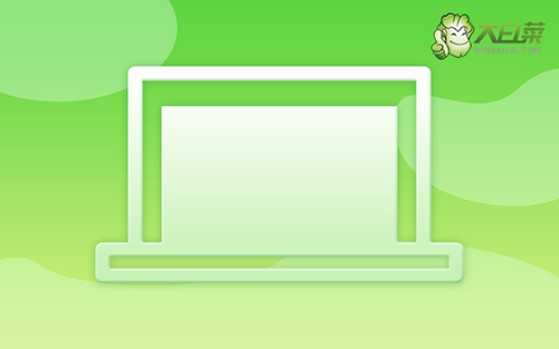
一、u盘重装系统工具
镜像版本: Windows 7企业版
工具软件:大白菜u盘启动盘制作工具(点击红字下载)
二、u盘重装系统准备
1、如果你是因为电脑硬盘故障需要重装系统,请在操作前确保硬盘没有问题,可以先检测坏道,再进行格式化。
2、制作U盘启动盘,本质上就是将WinPE系统写入u盘里面,而这种操作容易受到电脑杀毒软件的误判。所以实际操作前,先关闭安全杀毒软件。
3、除了电脑、u盘之外,可靠的系统镜像在重装过程中也很重要。建议前往“MSDN我告诉你”进行下载,点击左侧“操作系统”展开选项,按照提示操作即可。
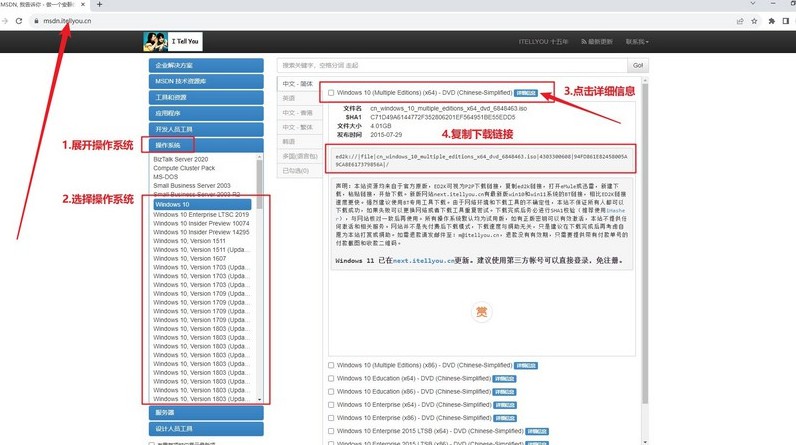
三、u盘重装系统步骤
一、制作u盘启动盘
1、下载大白菜U盘的启动盘工具压缩包,解压后,打开软件以备使用。
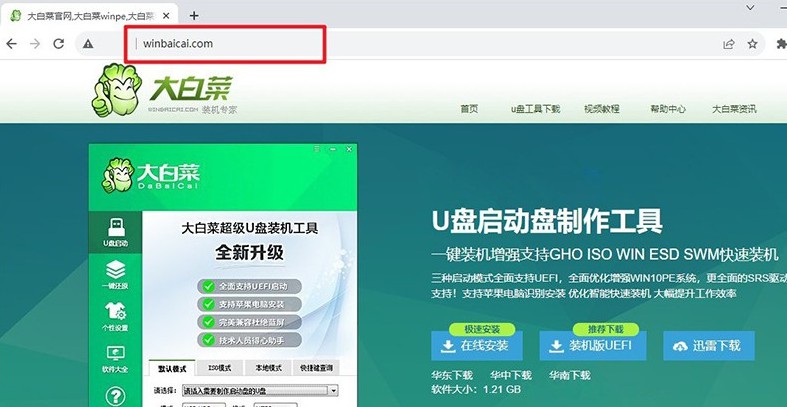
2、将u盘接入电脑之后,u盘启动盘制作软件会自动识别,之后默认设置进行制作即可。
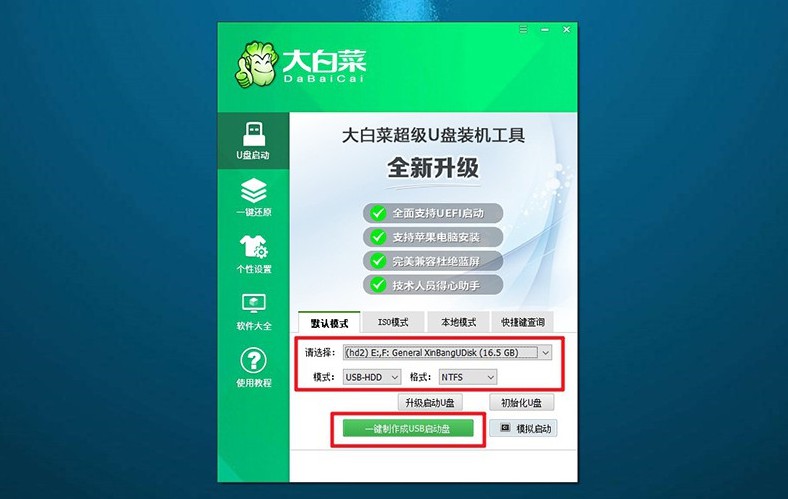
3、注意:制作U盘启动盘会进行U盘格式化,记得先备份好U盘的原数据。
二、设置u盘启动电脑
1、设置u盘启动,可以通过u盘启动快捷键,这里有一份U盘启动快捷键表格截图。
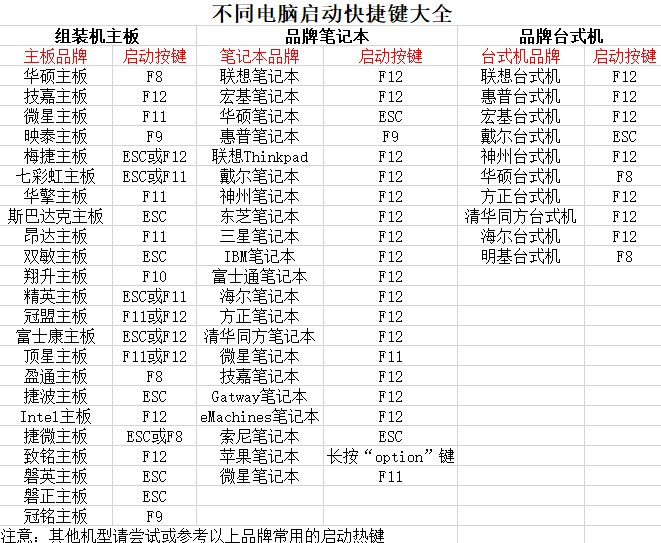
2、重启电脑,通过U盘启动快捷键进入优先启动项设置界面,选择U盘后按下回车键。
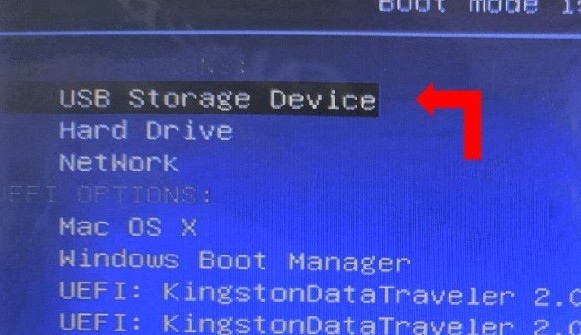
3、进入大白菜主菜单后,选择【1】Win10X64PE选项,并按下回车即可进入重装系统桌面。
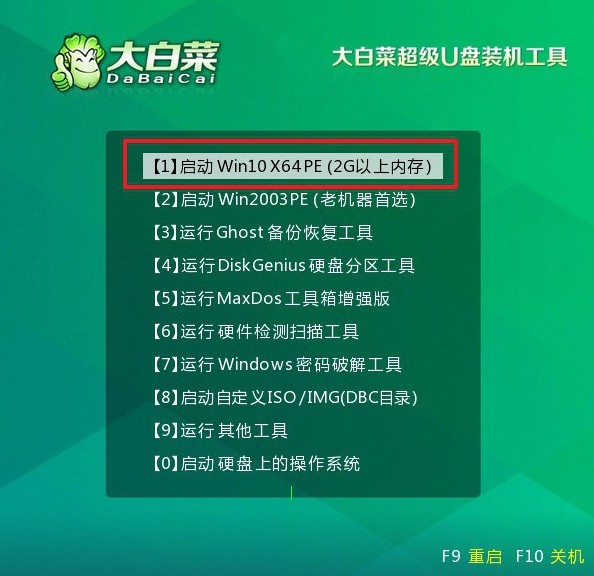
三、u盘启动盘重装系统
1、进入系统安装桌面后,打开软件,找到系统镜像并安装c盘,点击“执行”。
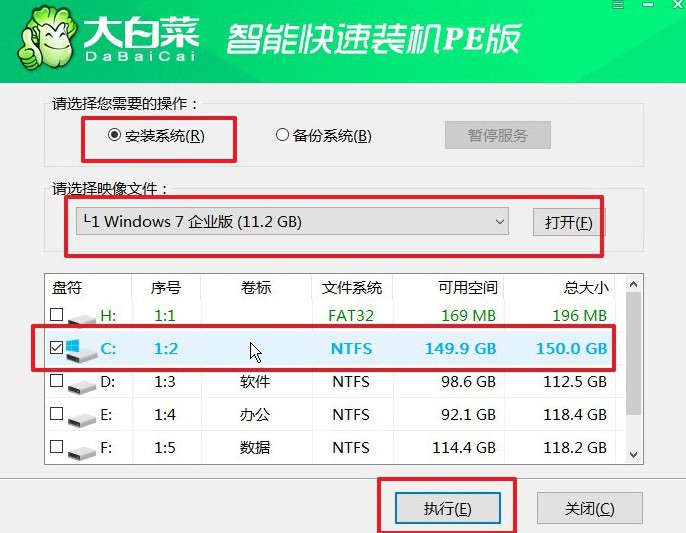
2、在安装过程中,若出现还原设置的提示,可直接点击“是”进行默认设置,无需额外配置。
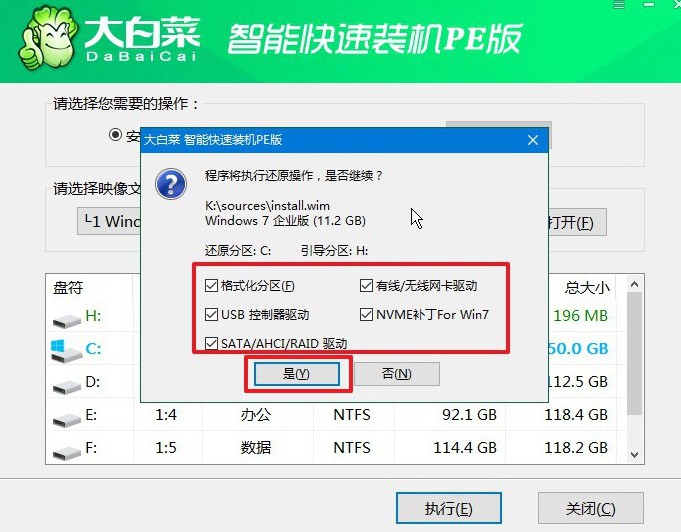
3、在进入系统部署阶段后,选择勾选“完成后重启”选项,以便后续系统安装顺利进行。
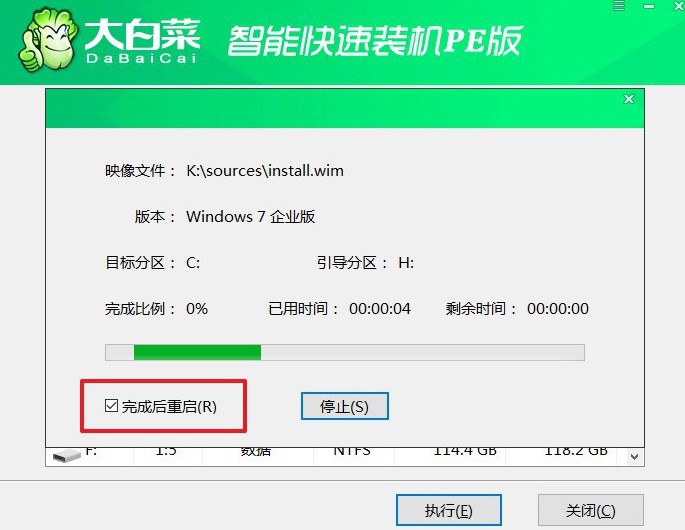
4、最后,电脑还会多次重启,我们只需要在第一次重启时拔出U盘启动盘,就无需进行其他操作,等待系统安装完成即可。

四、u盘重装系统故障
台式电脑重装系统win7不能识别U盘怎么办?
安装USB驱动程序:Windows 7在安装过程中可能没有包含所有的USB驱动程序,导致无法正确识别U盘。你可以尝试手动安装USB控制器的驱动程序。这些驱动程序通常可以从电脑制造商的官方网站或者主板制造商的网站上下载。
检查BIOS设置: 在BIOS设置中,确保USB功能已经启用。有时候USB功能可能会被禁用,导致系统无法识别U盘。进入计算机的BIOS设置界面(通常在开机时按下DEL、F2或者F10键),查找USB设置选项,确保它已经启用。
尝试其他USB接口: 尝试连接U盘到其他可用的USB接口上,确保不是某个特定USB接口的问题。
尝试其他U盘: 如果可能的话,尝试连接其他U盘到电脑上,以确定是否是特定U盘的问题。
更新系统补丁: 确保系统已经安装了最新的Windows更新补丁。有时候微软会发布更新来修复USB设备识别的问题。
尝试U盘格式化: 如果U盘在其他计算机上可以正常识别,但在这台电脑上无法识别,可能是因为U盘文件系统损坏。尝试在其他计算机上将U盘格式化为FAT32或NTFS格式,然后再次尝试连接到这台电脑上。
考虑使用外部USB集线器: 有时候使用外部USB集线器或者USB扩展接口可以解决USB设备识别的问题。尝试连接U盘到外部USB集线器上,然后连接集线器到电脑上。
通过这篇文章,我们就可以学会老电脑重装系统教程图文了。当然,如果你的旧电脑是因为其他原因无法正常使用,也可以使用u盘启动盘来安装,因为它就是设置电脑从u盘启动,电脑本身系统出现问题,也不会影响它进行使用。

